谷歌浏览器是迄今为止最流行的web浏览器。由于它的成功,其他浏览器制造商歌剧和微软的优势开始使用相同的铬代码,Chrome已经建成。
尽管Chrome非常稳定,它表现良好在正常情况下,有些时候它开始表现奇怪像采取太多的计算机资源包括硬盘,CPU和RAM。
本文解释了问题和修复铬时任何计算机上使用过多的CPU。
如何检查Chrome处理器使用情况吗?
首先,我们需要检查当Chrome是使用100%的处理器时间。我个人使用智慧系统实时监测监控系统资源。它显示一个小玩意放在桌面,你可以使“总在最上面”。它显示信息实时网络下载/上传速度快,使用RAM和CPU使用CPU操作温度。
当你看到一个激增CPU使用率在CPU上,您可以单击图标查看列表的过程使用最多的处理器。
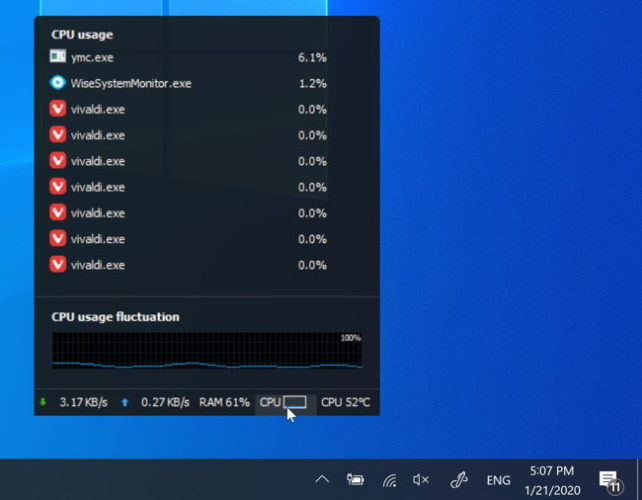
如果你不想使用任何实时监控工具,您可以使用默认的Windows任务管理器。但你需要保持它开放时间留意系统资源使用情况。
您还可以使用微软HUD分析器或系统性能监控。我们也有写过Windows资源监控器的替代品这可能为你工作。
症状的高CPU使用率
即使你不是实时监控您的系统,您将开始系统出了故障的症状。这里有一些您可能遇到的症状虽然Chrome是使用太多的资源:
- 你的鼠标开始落后
- 新的应用程序需要很长时间才能打开
- 经常屏幕开始冻结
- 笔记本电脑的电池开始排水很快
- 笔记本电脑开始变热,吵了
如果你遇到任何症状的上面提到的,你应该检查你的电脑的问题。
为什么Chrome把那么多的CPU ?
有几个原因铬高CPU使用率。让我们列出了一些原因。你可以避免这些原因让你Chrome浏览器在一个健康的条件。
- 打开太多的标签在同一时间或窗口。
- 使用处理器密集型的扩展或应用程序。
- 恶意软件还会影响Chrome处理器使用情况。
谷歌浏览器有一个软件记者扫描恶意软件影响浏览器的工具。有时软件记者工具还可以使用大量的CPU。如果是这种情况,你可以禁用软件记者工具很容易。
如果你同时打开很多标签,您可以使用伟大的吊裤带Chrome扩展将卸载不活跃的Chrome标签从计算机内存节省大量的RAM和CPU使用率。
修复铬高CPU使用率
有两个场景,我们需要考虑的修复铬高CPU使用率。在这里我们将讨论他们两人:
在Chrome浏览器正在运行
如果你有打开谷歌浏览器,它花费大量的CPU资源,你应该看看下面的修正:
检查浏览器任务管理器
Chrome任务管理器是一个内置的任务管理器的列表显示所有铬过程及其资源的使用。您可以通过右键单击标题栏打开它并选择任务管理器或者只是紧迫Shift + Esc键盘快捷键。
点击“CPU”CPU使用量对列表进行排序。选择使用的铬子流程的最高数量的处理器和按比例结束进程按钮。
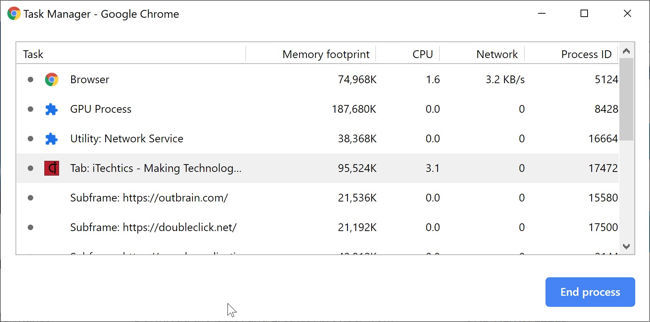
禁用扩展
如果上述步骤不能解决问题再来,那么您应该检查的过程中被一次又一次地重新启动。最有可能Chrome任务管理器将指定的插件或扩展启动过程。你应该禁用问题扩展或插件。
禁用一个扩展,遵循以下步骤:
- 转到Chrome浏览器菜单- >工具- >扩展或仅仅开放chrome: / / extensions /
- 你可以切换问题扩展禁用按删除按钮删除它,如果必要的。
Chrome浏览器没有运行
有些时候你关闭了Chrome但是,你看到Chrome高CPU使用率。这是因为你可以安装应用程序在Chrome将在系统启动时启动并继续运行,即使在Chrome浏览器是关闭的。使用以下步骤你可以禁用此功能。
在Chrome禁用后台任务
- 去Chrome菜单- >设置- >高级。或者仅仅是开放的chrome: / /设置/系统
- 在系统下,取消“继续运行后台应用程序当Google Chrome是关闭的”
这将有效地杀死所有当你关闭浏览器Chrome启动的进程。
当没有工作
99%的时间,用户就可以解决自己的Chrome高CPU使用率上面给出的指令后如果你尝试了一切但仍铬高CPU能力,你应该考虑下面的任务。
清楚缓存完全
有时,脚本和开放网站的功能也增加了整体的CPU使用率。可以通过清除浏览器缓存解决这个问题通过遵循下面的步骤:
- 转到Chrome浏览器菜单- >工具- > Chrome浏览数据(Ctrl + Shift + Del)或简单地打开chrome: / /设置/ clearBrowserData
- 根据先进,检查所有物品和按“清除数据”按钮。
关闭所有应用程序和扩展
如果多个扩展是导致铬使用大量的资源,你无法识别它们,你应该尝试禁用扩展一个接一个或禁用一次性检查如果Chrome没有扩展工作。我也推荐禁用应用程序除了扩展。
- 禁用扩展,去chrome: / / extensions /
- 禁用应用程序,去chrome: / /应用程序/
重置浏览器设置
如果没有工作,最后一步是重置Chrome。重置浏览器,遵循下面的说明:
- 去Chrome菜单- >设置- >高级。或者只是去chrome: / /设置/重置
- 在重置和清理部分,选择恢复原来的设置默认值。
- Chrome将给你一个警告,这将重置您的启动页面,新标签页,搜索引擎,和固定的标签。它也将禁用所有扩展明确临时数据像饼干。按下重新设置按钮来启动流程。
重新安装Chrome
如果你仍然有问题Chrome使用系统资源,最后是重新安装Chrome完全使用下面的步骤:
- 卸载铬通过将应用程序和功能在Windows 10(程序和功能在Windows 7中)
- 卸载完成后,删除以下文件夹:
C:\Users\用户名当地\ AppData \ \谷歌Chrome \ \ - 下载最新版本的Chrome浏览器并安装一遍。
可用的处理器资源限制铬
如果不工作,你想让Chrome不干扰其他进程,你可以做两件事:
- 设置浏览器进程优先级低
- 设置浏览器进程关联有限的CPU核
- 浏览器设置优先级,去Windows任务管理器。
- 在Details选项卡,右键单击Chrome。exe进程导致高CPU使用率。
- 选择优先级低于正常或低。
你可以设置的优先级运行Chrome。exe进程。
你也可以设置关联为Chrome只使用特定的核心爱惜其他应用程序的核心。
- 设置关联,打开Windows任务管理器- >详细信息。
- 右键单击Chrome。exe进程和选择集亲和力。
- 选择您可以分配给这个特定过程的核心。
我已经记录了所有的方式,我们可以通过Google Chrome修复高CPU使用率。具体方法解决你的问题吗?如果你还有问题,请在下面的评论中分享你的情况,我们将看到如果我们能够解决您的具体情况。

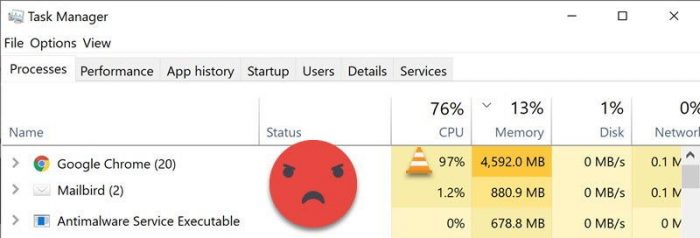

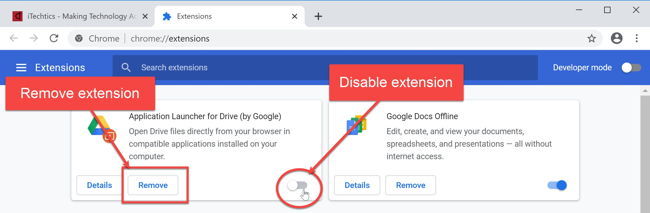
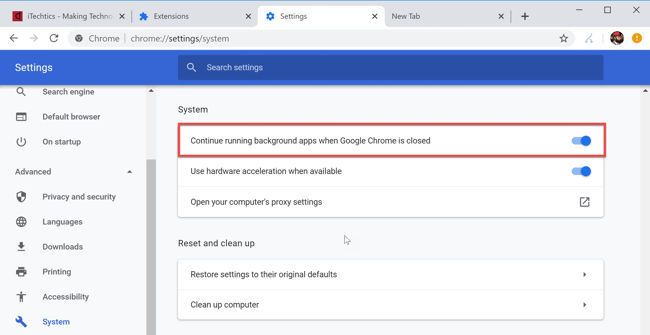
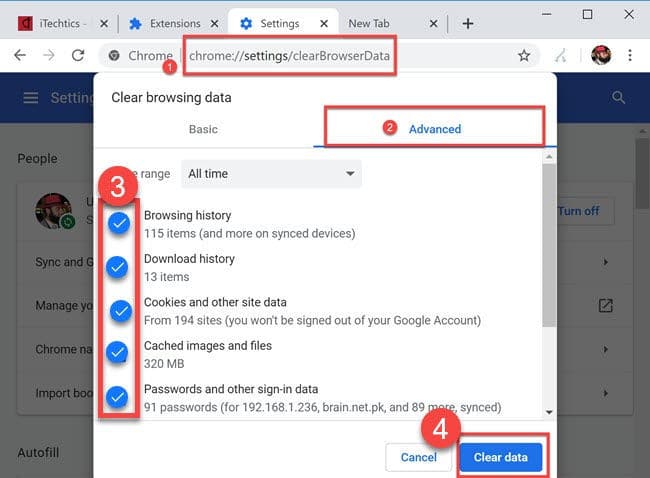
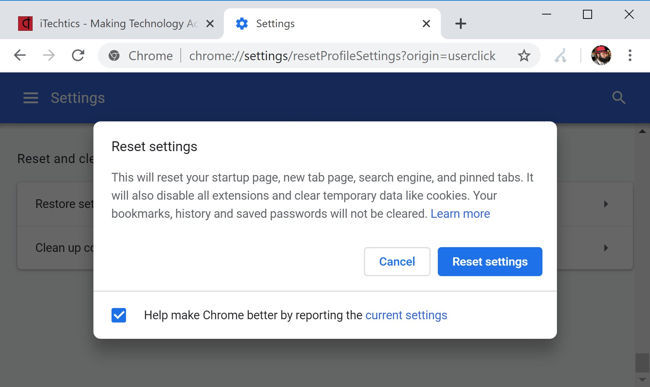
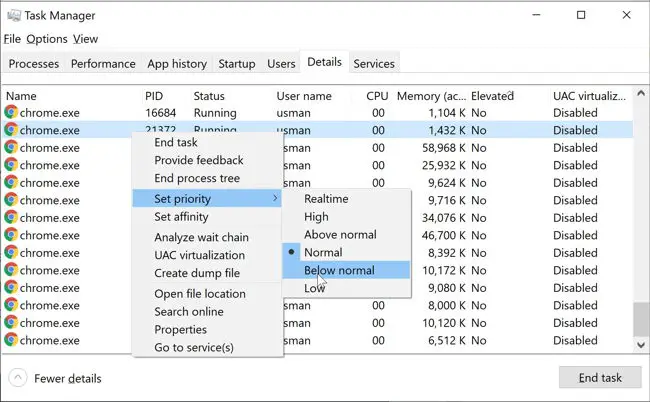
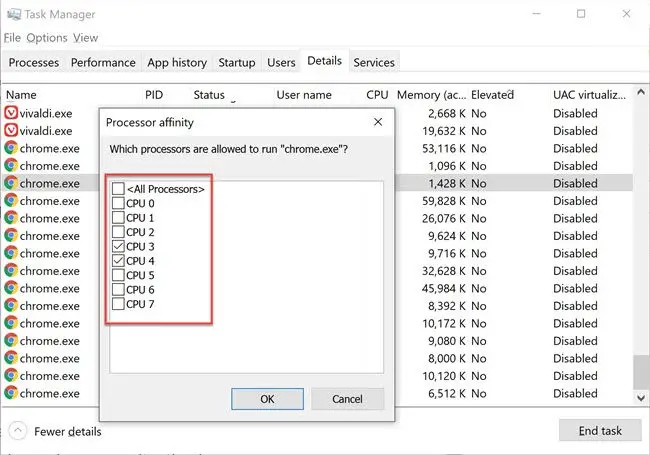
2的评论
巴蒂尔
没有Mac OS CPU经理?
乌斯曼得以
您可以访问Chrome任务管理器通过打开Chrome在Mac OS和要设置- >工具- >任务管理器。您可以使用Mac活动监视器。应该像Windows的任务管理器。